Здравствуйте, сейчас мы разберем сложности подключения к Wi-Fi.
1. Не удается подключиться к сети после изменения настроек беспроводной сети.
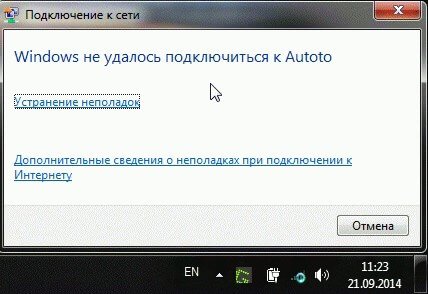
Эта ошибка может появится после смены пароля к сети Wi-Fi или сброса роутера к заводским настройкам. В таком случае нужно удалить сеть из списка сохраненных сетей на устройстве, после чего подключиться к сети заново. Для этого нужно:
Windows 7
Нажать на знак интернета правой кнопкой мыши.
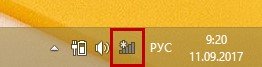
В открывшемся окне выбрать Центр управления сетями и общим доступом.

В центре управления сетями выбираем Управление беспроводными сетями.
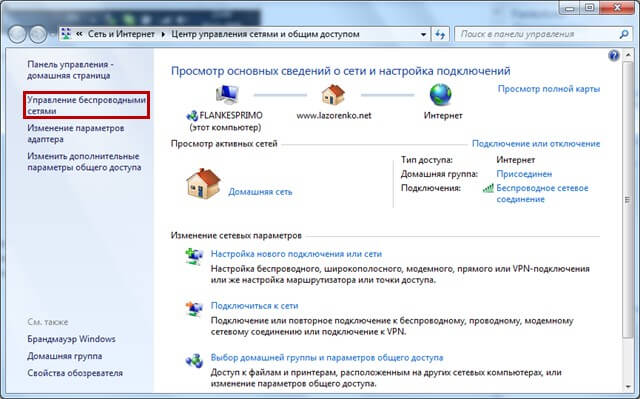
В этом окне найдите вашу сеть нажмите на нее правой кнопкой мыши и выберите Удалить сеть. После этого подключитесь к вашей сети.
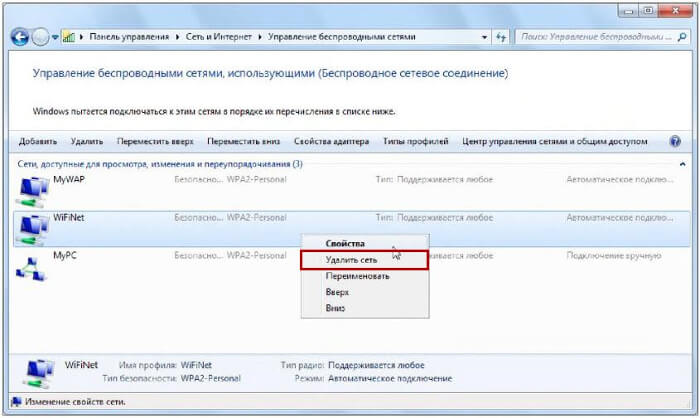
Windows 8, 8.1
Нажать на знак интернета левой кнопкой мыши.
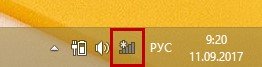
Найти в списке вашу сеть и нажать на нее правой кнопкой мыши и выбрать Забыть эту сеть. После этого выбрать вашу сеть нажать подключение ввести пароль. Если пароль будет корректным сеть подключится.
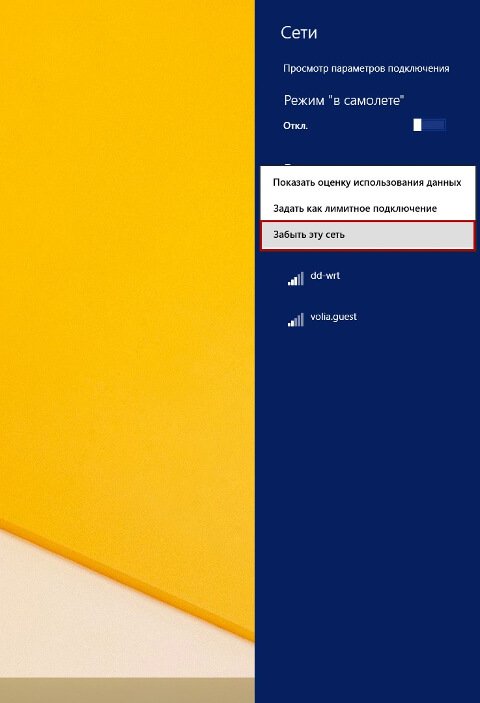
Windows 10
Откройте меню «Пуск»

Выберите «Параметры»
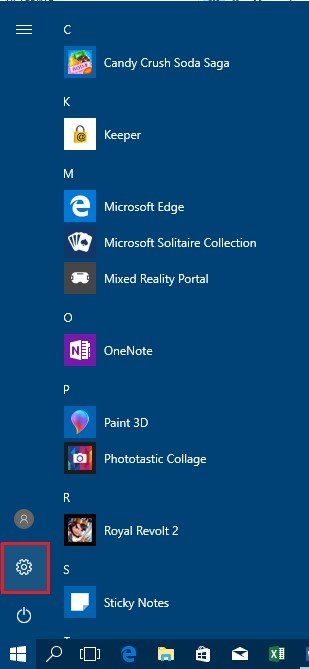
Выберите «Сеть и Интернет»
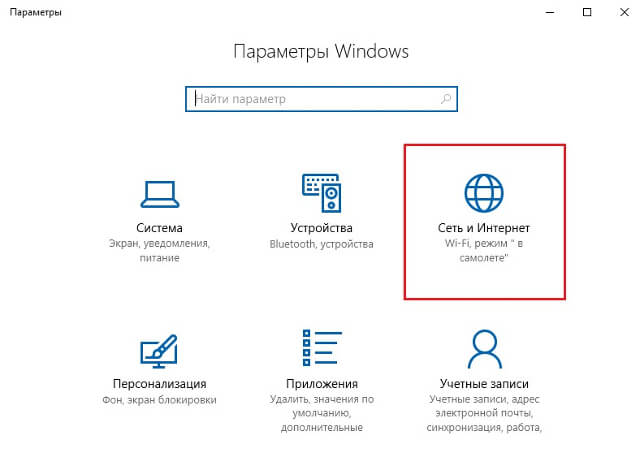
Выберите «Wi-Fi», затем «Управление известными сетями»
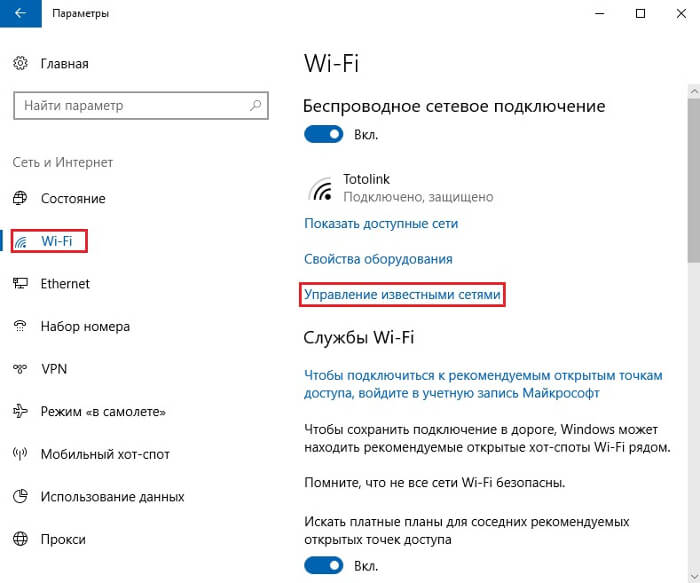
В открывшемся списке выберите вашу сеть, и нажмите «Забыть». После этого подключитесь к вашей сети.
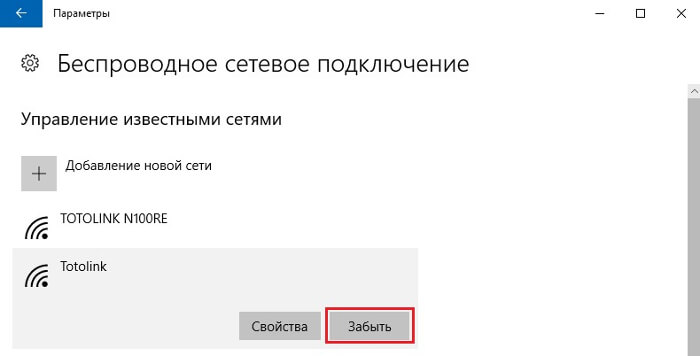
Android
Если телефон не может подключиться к вашей сети и при попытке подключения не запрашивает пароль – нужно удалить сеть и подключиться к ней заново.
Зайти в Настройки
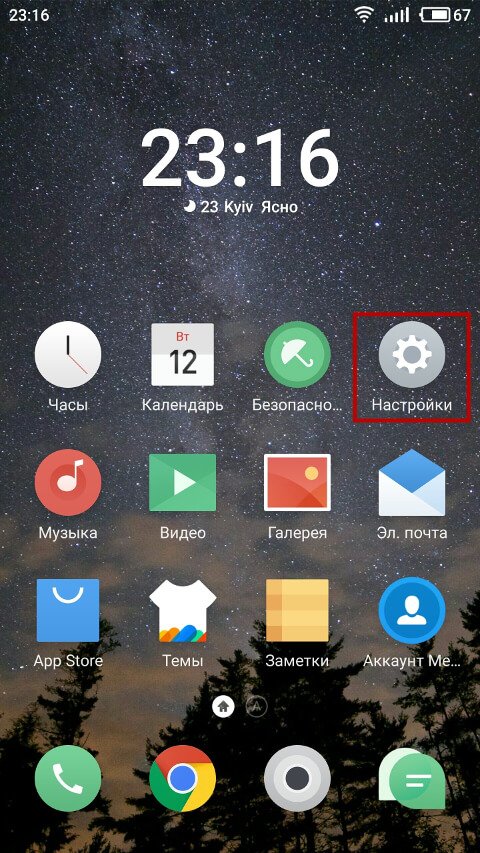
Дальше перейти в раздел Wi-Fi, в списке сетей найти вашу и нажать на нее или на знак (i).
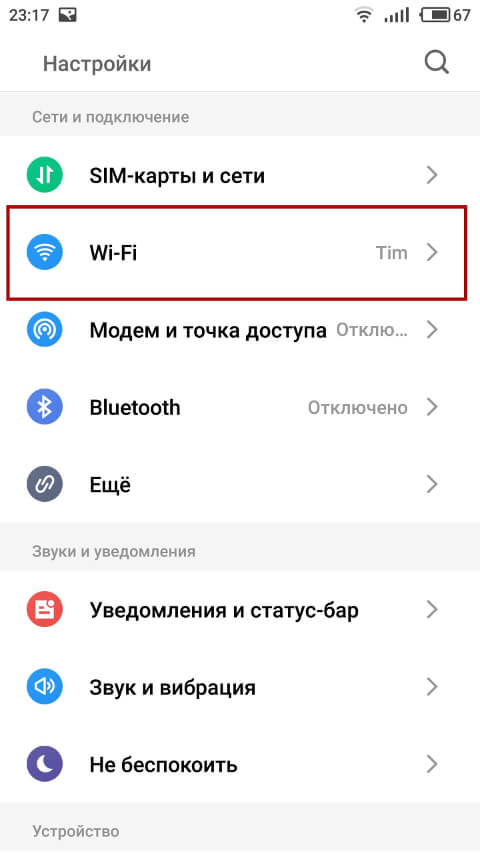
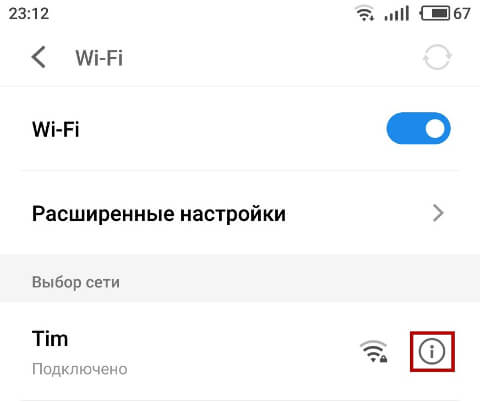
И выбрать забыть или удалить сеть.
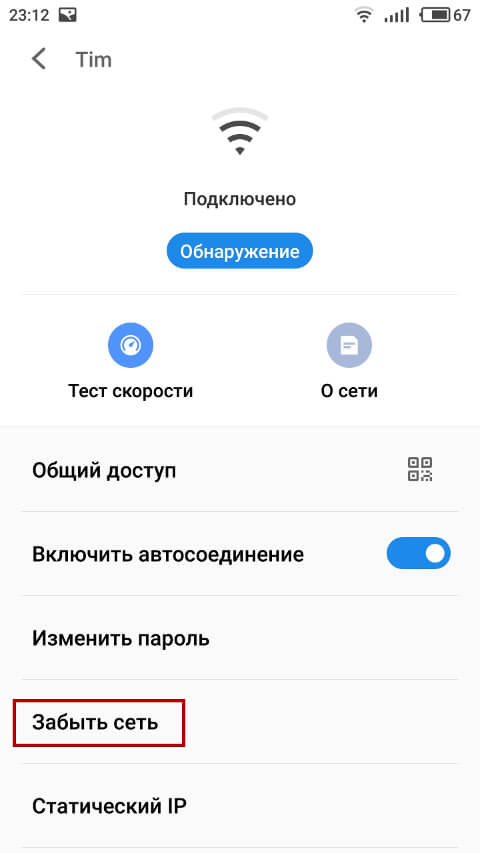
2. Программно выключен Wi-Fi адаптер на ноутбуке, или не установлены драйвера.
Самым основным признаком этого служит красный крест на значке Wi-Fi.
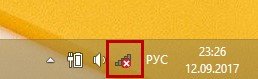
Для проверки адаптера нажмите на знак Wi-Fi правой кнопкой мыши и выберите Центр управление сетями и общим доступом, а дальше в новом окне Изменение параметров адаптера.
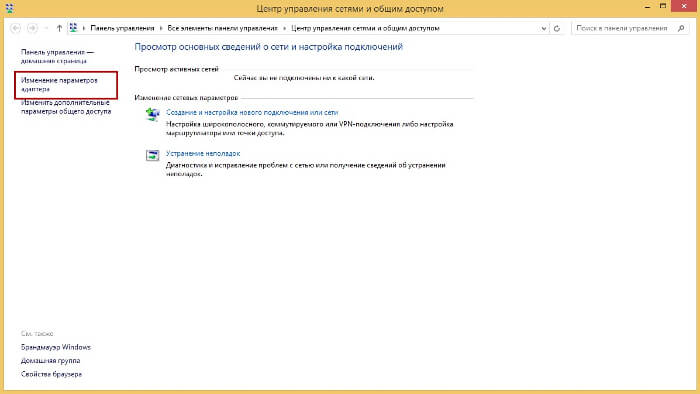
В окне ищем Беспроводное сетевое соединение и смотрим на статус работы адаптера, если адаптер в состоянии отключено, то нажать на него правой кнопкой мыши и Включить.
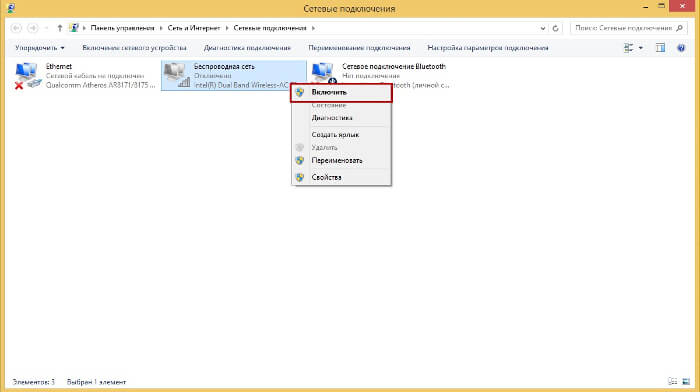
Если в этом окне отсутствует Беспроводное соединение – на значке Этот компьютер нажмите правой кнопкой мыши и выберите Управление.

Выберите Диспетчер устройств.
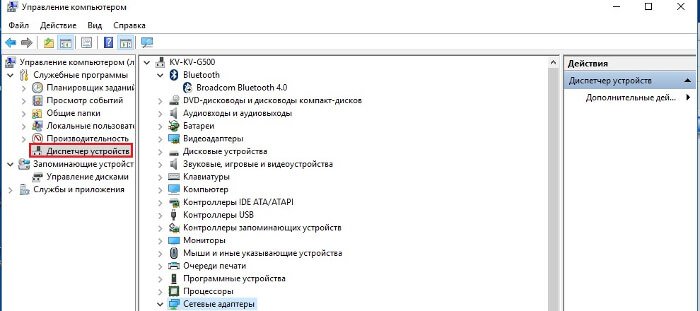
Выберите Действие, затем Обновить конфигурацию оборудования.
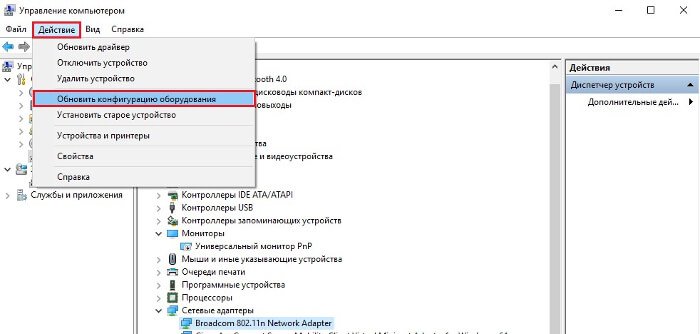
Если после проделанных действий в сетевых подключениях Беспроводное соединение не появилось – необходимо переустановить драйвер на беспроводной адаптер. Драйвер вы можете скачать с официального сайта производителя вашего компьютера. За помощью вы можете обратиться в сервисный центр производителя вашего компьютера.
3. Wi-Fi адаптер выключен физически.
Если состояние адаптера «Включен», или вы включили его, но все равно на значке подключения стоит красный крест, значит адаптер выключен физически.
Если у вас для включения Wi-Fi в ноутбуке используется сочетание клавиш, то одновременно нажать кнопку Fn, и второю кнопку на которой нарисована антенна или компьютер с сигналом (эти знаки должны быть расположены на кнопках F1-F12)
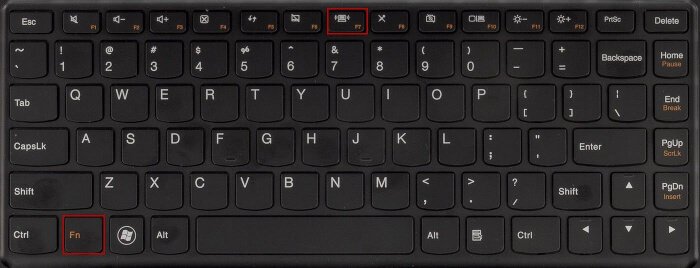

Так же адаптер может быть выключен переключателем на корпусе, или кнопкой, отвечающей за работу адаптера.
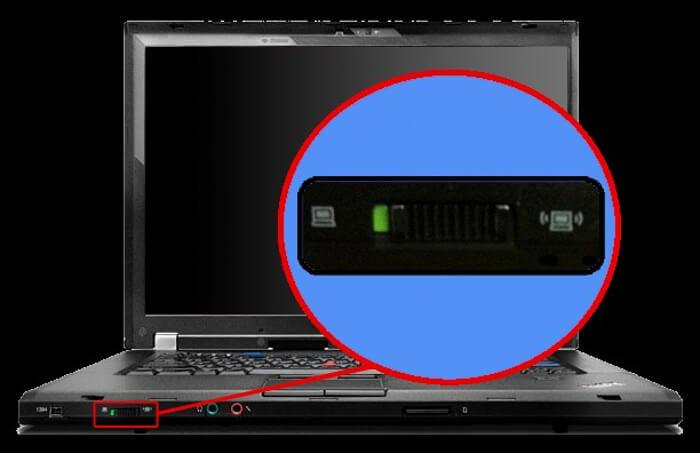
Положение выключателя должно быть в ON или значок Wi-Fi должен гореть.


